
软件介绍
Wise Folder Hider Pro2023最新版是一款简单实用的windows文件和文件夹加密隐藏工具,软件采用了非常先进的加密算法对您的文件进行加密,有效地保证了您的隐私和安全,软件界面简洁,非常好用。
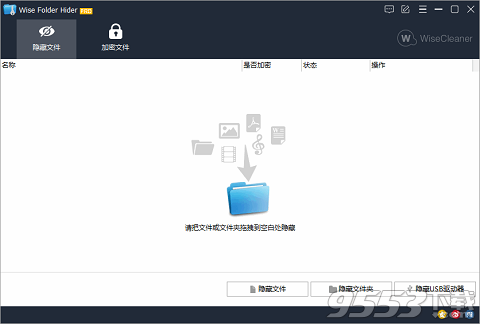
Wise Folder Hider Pro软件简介
Wise Folder Hider Pro 是一个用来隐藏你的个人文件夹或文件到别的地方,例如你的电脑或移动设备,通过以下简单的步骤用密码保护您的隐私。当然只是建议家庭和个人使用,对于隐藏商业/机密信息可能需要进一步严格加密。Wise Folder Hider Pro 占用极低的系统资源量(这是几乎没有明显的)。它允许您隐藏在 Windows 系统文件或文件夹(64位和32位)。
Wise Folder Hider Pro软件特点
免费的数据保护软件
Wise Folder Hider是专业软件,可用于保护数据并使数据不被撬开。拖放功能使该软件非常易于使用,并且提供了许多有用的功能,这些功能有望提供增强的安全性,从而使您更加放心。
保证数据安全
Wise Folder Hider的用户将看到一个额外的分区,该分区对于不知道他们要查找的人不可见。此分区可用于存储任何敏感的文档和文件,以便任何未经许可将其放在PC上的人都将很难找到它们。双重密码安全性也很不错,因为这意味着即使设法破解标准密码的人也将面临额外的挑战。
明智的选择
那些正在寻找一种免费,简便的方法来将数据安全保存在PC上的人们应该确保他们了解Wise Folder Hider。但是,应注意,并非Wise Folder Hider提供的所有功能都是免费的。想要利用客户支持和一些更高级选项的用户将需要支付专业版的费用,这有点令人失望。
Wise Folder Hider Pro软件功能
锁定文件新
锁定文件的 4 个属性:读取、写入、重命名和删除。
与隐藏和加密的文件不同,锁定的文件在 Windows 文件资源管理器中可见,您仍然可以在其原始位置看到它。但是,您无法打开它、编辑它、更改其文件名、移动(复制)或删除它。
隐藏文件和文件夹改进
你可以方便快捷的隐藏文件和文件夹,防止未经授权的访问和恶意删除。假如你为每一个隐藏的文件和文件夹设置独立的打开密码,这样会大大增加文件的安全性。
隐藏U盘
当你需要与他人共享U盘,但是又不想让他人看到你的文件时,你可以使用隐藏U盘功能,最好不要忘记设置打开密码。当他人打开U盘时只能看到空白的空间,即使U盘不慎遗失也不用担心文件泄露。
多级密码保护改进
当你第一次使用时需要设置登陆密码,这个密码同时也是你卸载软件时需要输入的。你还可以为每一个隐藏的文件,文件夹或者是U盘,加密保险箱设置独立的打开密码。没有这个密码,任何人无法打开或者删除你的加密保险箱。
提供更加安全和方便的方式修改被保护的文件
有别于其他工具编辑隐藏文件的方式,编辑使用 Wise Folder Hider 隐藏的文件和文件夹,不需要先取消隐藏文件,然后编辑,保存,最后再隐藏修改后的文件。只需要打开隐藏的文件或文件夹,就可以正常修改文件,保存文件后关闭程序,文件或文件夹会自动被隐藏。
集成到系统右键菜单以及超级简洁的界面
Wise folder hider有着非常简洁的界面和清晰明确的功能分类,即使是第一次使用也可以快速上手。为了方便用户快速隐藏文件,程序在安装时会将 “隐藏文件/文件夹” 这个选项添加到系统右键菜单中。你只要在需要隐藏的文件或者文件夹上打开右键菜单,然后选择 “隐藏文件/文件夹” 。
Wise Folder Hider Pro使用教程
第一步,创建加密文件夹
当你初次使用加密功能时,需要单击“新建”按钮创建一个加密文件夹,可以设置这个文件夹的名字和大小,以及保存位置。
第二步,添加需要加密的文件
第一步创建完成后,程序会自动打开这个加密文件夹,系统会默认给这个加密文件夹分配盘符 WFHDisk(Z:)。然后将需要保护的文件添加到这里。
第三步,关闭 Wise Folder Hider
关闭加密文件夹,然后通过下拉菜单选择“卸载”,关闭 Wise Folder Hider。
大功告成!文件已经被加密和隐藏,没有密码是无法打开 Wise Folder Hider 的加密文件夹,也就无法看到和打开加密的文件。所以,请一定牢记你的 Wise Folder Hider 密码。
